Cách hạn chế thời gian sử dụng thiết bị của trẻ em trong và ngoài nhà của bạn
Biên tập viên kỹ thuật đánh giá sản phẩm một cách độc lập. Để giúp hỗ trợ sứ mệnh của chúng tôi, chúng tôi có thể kiếm hoa hồng liên kết từ các liên kết có trên trang này.
Thanh thiếu niên Mỹ trung bình khoảng chín giờ tiêu thụ phương tiện truyền thông mỗi ngày và trẻ tuổi gần sáu giờ, theo Common Sense Media. Điều này bao gồm các hoạt động như xem phim, nghe nhạc, chơi trò chơi và sử dụng mạng xã hội. Bạn có biết con bạn dành bao nhiêu thời gian trên thiết bị di động và chúng đang làm gì khi sử dụng chúng không? Không cần phải đoán. Có những sản phẩm, ứng dụng và dịch vụ cho phép bạn xem chính xác con bạn đang làm gì và quản lý thời gian sử dụng thiết bị của chúng.
Kiểm soát những gì con bạn có thể làm trên thiết bị của chúng bắt đầu bằng việc tạo tài khoản cho con. Đối với trẻ em dưới 13 tuổi, bạn có thể tạo tài khoản trẻ em, tài khoản này cho phép bạn kiểm soát thiết bị của con mình từ thiết bị của chính bạn. Đối với thiết bị iOS, điều này cung cấp cho bạn khả năng yêu cầu con bạn yêu cầu quyền trước khi tải xuống ứng dụng và mua hàng trong ứng dụng (tất cả các kiểm soát khác của phụ huynh đều được thiết lập trên thiết bị iOS của con bạn). Đối với thiết bị Android, khi bạn thiết lập tài khoản của con mình thông qua ứng dụng Family Link (miễn phí cho iOS và Android), bạn có quyền truy cập vào tất cả các kiểm soát của phụ huynh (xem danh sách đầy đủ bên dưới) từ thiết bị của riêng bạn.
Khi trẻ bước sang tuổi 13, Apple hoặc Google sẽ liên hệ với trẻ để cung cấp cho trẻ tùy chọn quản lý tài khoản của riêng mình. Nếu con bạn chọn quản lý tài khoản của riêng mình, thì quyền kiểm soát của phụ huynh sẽ bị giới hạn ở những quyền mà bạn đặt trên thiết bị của con mình.
Nội dung bài viết
Kiểm soát của phụ huynh khả dụng cho các thiết bị Android
Thông qua Ứng dụng FamilyLink, cha mẹ có nhiều quyền kiểm soát đối với cách con họ có thể sử dụng thiết bị của họ ngay cả khi bạn không ở cùng một địa điểm. Bạn có thể đặt cài đặt nội dung bằng cách đi tới ứng dụng Google Play> Cài đặt> Kiểm soát của phụ huynh.
Nội dung: Đặt xếp hạng nội dung cho sách, nhạc, phim, chương trình truyền hình và ứng dụng và yêu cầu phê duyệt trước khi mua và tải xuống. Lọc nội dung có thể truy cập thông qua trình duyệt Chrome và kết quả tìm kiếm trên web hoặc chọn chỉ cho phép truy cập vào các trang web cụ thể.
Sau khi con bạn tiếp quản việc quản lý tài khoản của mình, bạn vẫn có thể quản lý xếp hạng nội dung thông qua ứng dụng Google Play trên thiết bị của con mình.
Ứng dụng: Cha mẹ có thể kiểm soát quyền truy cập vào các ứng dụng được tải sẵn trên thiết bị, phê duyệt tất cả các ứng dụng mới và mua hàng trong ứng dụng. Cha mẹ có thể chọn xem con mình có thể thay đổi quyền trong một ứng dụng hay không, chẳng hạn như bật / tắt chia sẻ vị trí, máy ảnh hoặc micrô.
Quyền kiểm soát của phụ huynh đối với ứng dụng bị mất khi trẻ tiếp quản tài khoản của mình.
Thời gian sử dụng: Cha mẹ có thể xem lượng thời gian sử dụng mỗi ứng dụng và đặt giới hạn giờ đi ngủ và thời gian hàng ngày cho thiết bị. Khi thiết bị vượt quá giới hạn thời gian hoặc đến giờ đi ngủ, điện thoại sẽ khóa và con bạn sẽ không nhận được thông báo. Người đó sẽ có thể trả lời cuộc gọi và có thể thực hiện cuộc gọi bằng cách nhấn vào “Khẩn cấp”. Cha mẹ có thể mở khóa thiết bị của con mình từ xa hoặc sử dụng mã truy cập dành cho cha mẹ nếu thiết bị không được kết nối với Internet.
Kiểm soát của phụ huynh đối với giới hạn screentime sẽ mất khi trẻ tiếp quản tài khoản của chúng. Tuy nhiên, Android P dự kiến sẽ có nhiều công cụ mạnh mẽ hơn để theo dõi thời gian sử dụng màn hình và thiết lập giới hạn thời gian. Android P dự kiến sẽ bắt đầu ra mắt các thiết bị vào cuối năm nay.
Kiểm soát của phụ huynh khả dụng cho các thiết bị iOS
Hầu hết các kiểm soát của phụ huynh đối với thiết bị iOS đều nằm trên thiết bị. Vì vậy, ngay cả khi con bạn tiếp quản việc quản lý tài khoản của riêng mình, hầu hết quyền kiểm soát của phụ huynh vẫn được duy trì. Tìm kiểm soát của phụ huynh trên thiết bị tại Cài đặt> Chung> Hạn chế. Bạn sẽ được nhắc tạo mã PIN của phụ huynh và tất cả các thay đổi trong tương lai đều yêu cầu nhập mã PIN của phụ huynh.
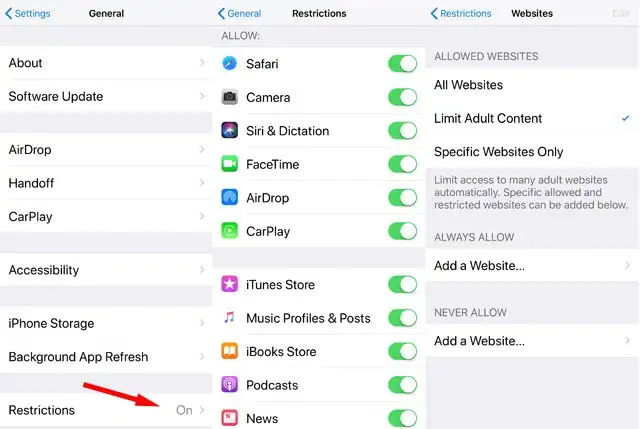
Nội dung: Đặt xếp hạng nội dung cho sách, nhạc, phim, chương trình truyền hình và ứng dụng và yêu cầu phê duyệt trước khi mua và tải xuống. Ngăn chặn quyền truy cập vào nội dung được xếp hạng dành cho người trưởng thành hoặc giới hạn quyền truy cập vào một nhóm các trang web có thể truy cập thông qua Safari hoặc Siri.
Ứng dụng: Kiểm soát quyền truy cập vào tất cả các ứng dụng được tải sẵn trên thiết bị, phê duyệt ứng dụng mới và mua hàng trong ứng dụng, ngăn chặn việc xóa ứng dụng. Cha mẹ có thể chọn xem con mình có thể thay đổi quyền trong một ứng dụng hay không, chẳng hạn như bật / tắt chia sẻ vị trí, máy ảnh hoặc micrô.
Yêu cầu phê duyệt tải xuống ứng dụng hoặc mua hàng trong ứng dụng sẽ bị mất khi con bạn tiếp quản việc quản lý tài khoản của mình.
Thời gian sử dụng: Hiện tại, không có điều khiển screentime. Tuy nhiên, iOS 12, dự kiến sẽ ra mắt vào tháng 9, sẽ cho phép cha mẹ đặt giới hạn screentime tổng thể, giới hạn việc sử dụng các ứng dụng và loại ứng dụng cụ thể, đồng thời cung cấp báo cáo thời gian sử dụng thiết bị.
Kiểm soát truy cập internet
Cho dù đó là phát trực tuyến video, trò chơi di động hay phương tiện truyền thông xã hội, nhiều hoạt động trên màn hình yêu cầu kết nối internet. Tắt WiFi và / hoặc dữ liệu di động có thể vô hiệu hóa thiết bị một cách hiệu quả.
Sử dụng kiểm soát của phụ huynh của nhà cung cấp dịch vụ internet của bạn để quản lý các thiết bị trên WiFi
Nhiều người trong chúng ta sử dụng bộ định tuyến / modem mà nhà cung cấp dịch vụ internet của chúng tôi đã cài đặt khi chúng tôi có dịch vụ internet. Và tin tốt là nếu bạn đang sử dụng phần cứng đó, hầu hết bốn nhà cung cấp dịch vụ internet hàng đầu đều cho phép bạn thiết lập quyền kiểm soát của phụ huynh để hạn chế quyền truy cập vào nội dung dành cho người lớn và truy cập internet vào những thời điểm nhất định trong ngày. Đây là những gì mà bốn nhóm lớn cung cấp:
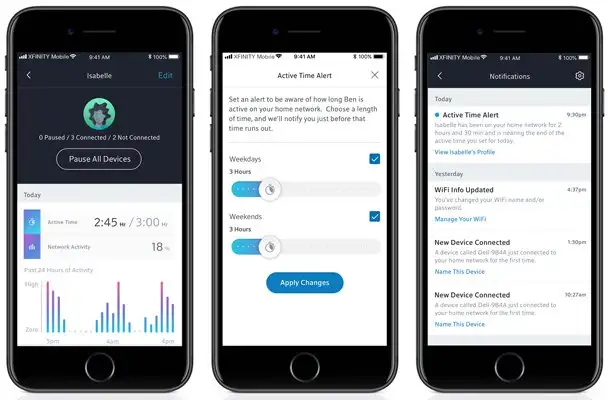
Comcast có bộ kiểm soát của phụ huynh mạnh mẽ nhất. Khách hàng của Comcast không chỉ có thể đặt xếp hạng nội dung và kiểm soát quyền truy cập theo thời gian trong ngày, mà còn có thể tạm dừng truy cập internet để dùng bữa không bị gián đoạn và kể từ hôm nay, đặt giới hạn thời gian với một tính năng mới có tên Cảnh báo thời gian hoạt động. Tất cả các điều khiển này có thể được kích hoạt bằng ứng dụng di động xFi (miễn phí cho iOS và Android) hoặc là trang mạnghoặc bằng cách sử dụng điều khiển từ xa bằng giọng nói X1. Với ứng dụng xFi, phụ huynh sẽ nhận được Cảnh báo Thời gian Hoạt động để cho họ biết khi nào con họ sắp hết thời gian trợ cấp trong ngày. Bằng cách đó, bạn có thể giúp giảm bớt thời gian sử dụng thiết bị hoặc chọn kéo dài thời gian được phân bổ trong ngày.
Khách hàng của AT&T có thể đăng nhập vào tài khoản của họ tại ATTWiFiManager trên mạng gia đình của họ để thiết lập lịch biểu và áp dụng lọc nội dung cho từng thiết bị.
Khách hàng của Verizon FiOS có thể đăng nhập vào tài khoản Verizon của họ hoặc tải ứng dụng My Fios (miễn phí cho iOS và Android). Đối với AT&T và Verizon, bạn có thể đặt thời gian trong ngày mà mỗi thiết bị có thể truy cập Internet cho mỗi ngày trong tuần.
Charter Spectrum (đã mua lại Time Warner Cable) chỉ cung cấp tính năng lọc nội dung cho máy tính Windows thông qua McAfee Internet Security Suite đi kèm với dịch vụ. Bạn sẽ cần đăng ký phần mềm với Charter Spectrum.
Sử dụng kiểm soát của phụ huynh trong nhà cung cấp dịch vụ di động của bạn để quản lý thiết bị sử dụng dữ liệu di động
Để kiểm soát và theo dõi thời gian sử dụng thiết bị khi bọn trẻ ra khỏi nhà, bạn cần phải trả tiền cho một dịch vụ. Tất cả bốn nhà cung cấp dịch vụ lớn đều cung cấp quyền kiểm soát của phụ huynh với giá 5-10 đô la mỗi tháng. Đây là những gì mong đợi:
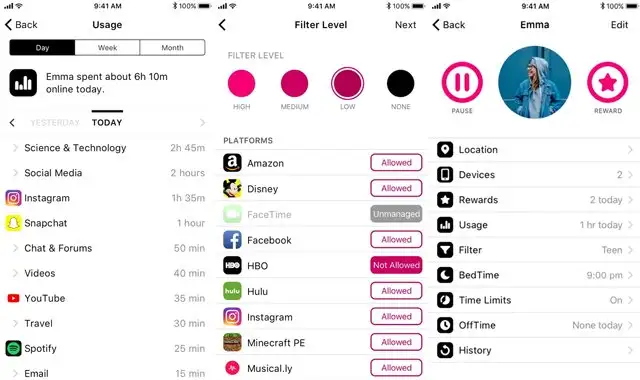
T-Mobile FamilyMode: Hạn chế sử dụng điện thoại vào những thời điểm cụ thể trong ngày, tạm dừng truy cập internet và lọc nội dung người lớn. Đặt giới hạn thời gian cho các ứng dụng, thiết bị và loại ứng dụng cụ thể. Với T-Mobile HomeBase được cắm vào bộ định tuyến tại nhà của bạn, bạn cũng có thể theo dõi và quản lý các thiết bị như hệ thống trò chơi và TV chỉ sử dụng Wi-Fi. Khi đăng ký FamilyMode, bạn cũng nhận được Phụ cấp gia đình miễn phí, cho phép bạn theo dõi và quản lý các cuộc gọi và tin nhắn. $ 10 cho tất cả các thành viên gia đình có ứng dụng trên thiết bị của họ.
AT&T Smart Limits: Giới hạn việc sử dụng điện thoại vào những thời điểm cụ thể trong ngày và đặt giới hạn cho tin nhắn, cuộc gọi đi và dữ liệu di động. Bạn có thể đặt giới hạn mua cho ứng dụng, nhạc và trò chơi, tạo danh sách số điện thoại đáng tin cậy và xem hoạt động gọi điện và nhắn tin (người mà họ liên hệ nhiều nhất). Chi phí $ 5 mỗi tháng cho một dòng hoặc $ 10 cho tối đa 10 dòng.
Sprint Safe & Found: Chặn cài đặt ứng dụng và lên lịch cũng như chặn việc sử dụng các ứng dụng và trò chơi đã cài đặt. Bạn cũng có thể hạn chế và chặn các cuộc gọi và tin nhắn, giới hạn chúng với bạn bè và gia đình. Chi phí $ 7 mỗi tháng cho tối đa 5 thiết bị.
Gia đình thông minh Verizon: Đặt bộ lọc nội dung cho ứng dụng và trang web và đặt lịch truy cập internet, bao gồm cả việc tạm dừng internet theo yêu cầu – kể cả khi con bạn đang sử dụng Wi-Fi. Bạn cũng có thể theo dõi hoạt động cuộc gọi và tin nhắn (người mà họ liên hệ nhiều nhất), đặt giới hạn dữ liệu, tin nhắn và cuộc gọi cũng như chặn các số liên lạc không mong muốn. Chi phí $ 10 mỗi tháng.
Trừ khi bạn là khách hàng của T-Mobile, bạn sẽ cần tìm đến dịch vụ hoặc sản phẩm của bên thứ ba để theo dõi thời gian sử dụng thiết bị của con bạn cả ở nhà và khi đang di chuyển. Đây là hai lựa chọn tốt nhất:
Sử dụng bộ định tuyến hoặc phụ kiện bộ định tuyến để quản lý quyền truy cập vào WiFi và mạng di động
Để có thêm thông tin chi tiết và kiểm soát chi tiết thời gian sử dụng thiết bị của con bạn, bạn có thể cài đặt bộ định tuyến có tính năng kiểm soát mạnh mẽ của phụ huynh hoặc gắn sản phẩm vào bộ định tuyến hiện có của bạn, hoạt động như một cổng kết nối Internet cho thiết bị của con bạn.
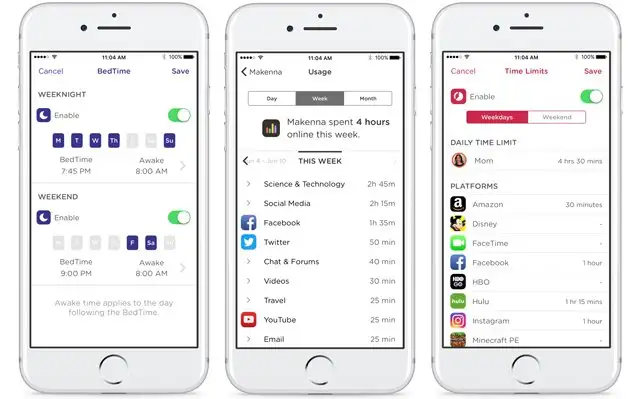
Người dẫn đầu trong không gian này là Circle Home ($ 99 trên MeetCircle.com, kiểm tra giá trên Amazon). Khối lập phương nhỏ gắn vào bộ định tuyến hiện tại của bạn và cho phép bạn kiểm soát thiết bị nào có thể truy cập internet suốt cả ngày. Đặt giới hạn thời gian cho thiết bị, theo loại ứng dụng hoặc từng ứng dụng và xem lượng thời gian sử dụng mỗi ứng dụng. Bạn cũng có thể đặt bộ lọc nội dung dựa trên độ tuổi cho lứa tuổi trước, trẻ em, thanh thiếu niên và người lớn, đồng thời bạn có thể tùy chỉnh thêm bộ lọc theo loại nội dung hoặc từng trang web để phù hợp với nhu cầu của mình. Bạn sẽ nhận được báo cáo về những ứng dụng mà con bạn đang sử dụng và thời lượng.
Công nghệ Circle Home cũng được tích hợp vào Hệ thống WiFi Netgear Orbi (bắt đầu từ $ 299,99 cho 3 người, kiểm tra giá trên Amazon) và bộ định tuyến Netgear Nighthawk (bắt đầu từ 129,99 đô la, kiểm tra giá trên Amazon). Và T-Mobile đã đặt lại thương hiệu cho Circle Home như một phần của việc cung cấp FamilyMode, FamilyMode Home ($ 20, có sẵn tại các cửa hàng).
Chủ sở hữu của Circle Home hoặc bộ định tuyến Netgear được trang bị Circle Home cũng có thể giám sát trẻ em bên ngoài nhà của họ bằng cách đăng ký Circle Go với giá $ 5 mỗi tháng cho tối đa 10 thiết bị. Khách hàng của T-Mobile có thể đăng ký FamilyMode để kiểm soát trên mạng di động và WiFi với giá 10 đô la. Dịch vụ T-Mobile bao gồm Phụ cấp Gia đình, cho phép cha mẹ kiểm soát thời gian nói chuyện và nhắn tin cũng như việc sử dụng dữ liệu.
Sử dụng một ứng dụng để quản lý quyền truy cập vào WiFi và mạng di động
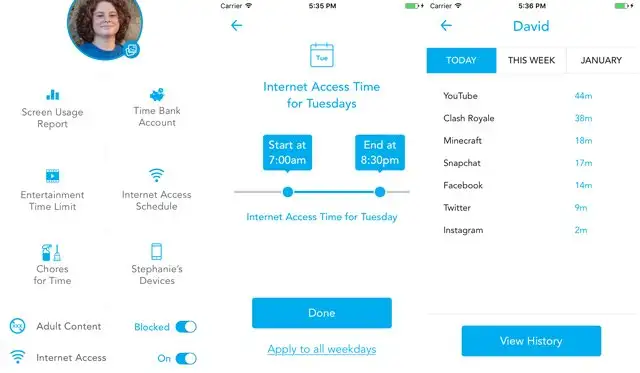
Các unGlue dịch vụ giám sát và kiểm soát truy cập internet trên các thiết bị di động, hệ thống trò chơi, máy tính và máy tính bảng. Không cần thiết bị. Bạn chỉ cần tải ứng dụng (miễn phí cho iOS và Android) trên thiết bị của con bạn và máy tính luôn bật trong nhà bạn. Đặt lịch trình và giới hạn thời gian cũng như thiết lập phần thưởng thời gian cho việc nhà và các thành tích khác. Dịch vụ unGlue miễn phí cung cấp cho bạn một báo cáo sử dụng. Hoặc bạn có thể trả phí cho dịch vụ cao cấp (100 đô la cho năm hoặc 12 đô la hàng tháng) để có khả năng tắt truy cập internet, đặt lịch biểu, đặt giới hạn thời gian và chặn nội dung dành cho người lớn.
[Image credit: girl using smartphone via BigStockPhoto ]

